
Scapple for Windows体积小巧、操作简单,只需双击即可创建字数不限的Notes,这些Notes之间可以用直线连接,也可以随意排列,适用于团队项目讨论以及软件开发设计等诸多工作,让用户能够快速制作流程图并随时记录灵感,界面简洁,使用起来非常方便。
软件特色
1、使用简单、有趣
2、完全自由
3、在虚拟纸张上的任何地方写笔记
4、连接使用拖放笔记
5、可移动和轻松地安排笔记
6、创建背景形状组笔记
7、自定义外观,包括字体样式,颜色和边框样式选择
8、支持MathType
9、、全屏模式
10、iCloud的支持(10.8及以上版本)
11、支持导出多种寸草衔结拼音:cùn cǎo xián jié释义:比喻虽然力薄,亦当感恩图报。出处:无示例:无常用的格式
软件功能
QuickStart
我们首先看一看 Scapple 中的基本元素。Scapple 提供给我们的是 File (一张图可以看成一个 File),Notes (文本框),与各种连接方式 (connection, three types of arrow connection)。其中 Notes 可以记录各种图片或者文字,connections 则可以通过各式连接来表示 Notes 间的各种关系,达到期望的效果。
1.Notes
在空白界面中,双击新建 Note,对已存在的 Note 我们可以双击进行编辑,也可以拖拽文本或图片将其作为新的 Note 加入 File 中。拖动 Notes 可以方便地调整其位置,拖动 Notes 的连接线,则可以同时调整连接的 Notes。
2.Connections
在 Scapple 中,我们可以方便地拖动 Notes,建立 connection。
将 Note A 拖动到 Note B 上,那么就会建立起一个 connection (虚线),再次拖动会取消
按住 Alt 后拖动会建立从 A 指向 B 的 Arrow connection
按住 Alt+Ctrl 后拖动会建立从 B 指向 A 的 Arrow connection
按住 Alt 开始拖动,再按住 Shift+Ctrl,松手后会建立双向的 Arrow connection
此时,对于我这种比较懒的人来说需要一个无需拖动,直接建立新 Note B 并与原来 Note A 进行 connection 的方法。
选中 Note A 后,按住 Ctrl 双击新建 Note B 时,神奇的事情发生了,不仅会新建 Note B 还会同时建立起 Note A 与 Note B 间的 connection。当你想建立 Arrow connection 时,只需要按住 Alt 双击新建,相应的,按住 Alt+Ctrl 或 Alt+Ctrl+Shift 后双击就会得到另两种连接效果了。
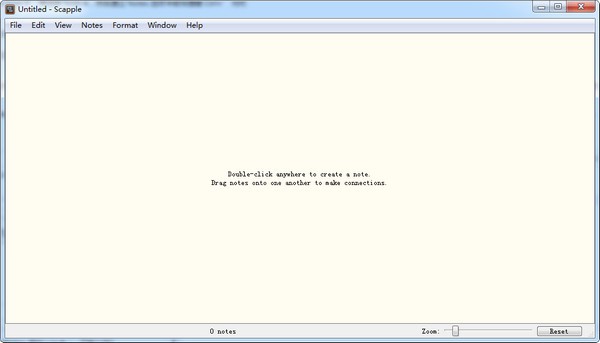
Futher skill
Format and Arrangement
Ctrl-Shift-I:调出 Inspecter 可以设置心仪的字体和背景、字体颜色~ ps:Note style 需要选中 Notes 后方能设置
菜单栏中 Notes 选项卡可以对选中的 Notes 进行多种调整,如水平对齐,宽度一致,增加背景框等
Stacks
选中 Note 后,Ctrl+Enter 可以创建 Stack
选中期望进行 Stack 排序的 Notes,用Ctrl+‘ 即可将其进行 Stack 排序
将已有 Note A 插入 Stack 中 Note B下方,要先选择 Note B ,再选择 Note A,然后通过 Notes 选项卡或快捷键 Ctrl+’ 均可
Background
右击鼠标,new ==> new background shape
通过 Ctrl-Shift-I 打开 Inspector,勾选 Magnetic 选项,可以让 background 中的元素和其一起移动。
Zooming
按住 Z 可以看到整个工作区,松开时将放大鼠标所在位置
按住空格并点住鼠标左键可以拖动观察整个工作区
Movement mode
如果你想对某个元素的位置进行微调,那么可以尝试移动模式。按下 Ctrl+M 进入 Move-ment mode,此时左下角会显示十字箭头,提示你在该模式中。选中想要移动的元素,就可以通过方向键进行微调啦 ~ 如果觉得移动太慢,可以通过 Shift 加方向键 进行微调。
Export
最后,画完图最重要的就是文件输出啦,File 菜单栏中的 Export 选项可以帮助你完美解决这个问题。可以导出为 PDF,jpg,txt,满足日常使用的所有需求。Print 选项还可以进行打印,当然,打印之前记得用 Print Preview 进行预览 ~
Reference
user manual
quick start guide
更新日志
修正了笔记大小没有保存到样式中的错误。
修正安装程序中的错误,它将自己添加到系统路径。
核心工具包更新到Qt 4.8.6并更新了签名证书。
好了,今天的Scapple for Windows(思维导图软件)分享就到这里了,想要下载更多软件就来101bt软件下载网,快快收藏吧,更多精彩不容错过!
汉宫春 李邴微雨霭芳原,春鸠鸣何处?Scapple for Windows(思维导图软件)It account for 15 percent of the total.
- 720照片恢复
- ScrollWall
- 720文档恢复
- 淘宝U站全自动上传工具
- Mp3 Knife
- Inspiron 710M Modem 驱动
- Lenovo联想ThinkPad S5-S540笔记本Intel无线网卡驱动
- hao123桌面版
- 乐蛙ROM中兴 V987开发版升级包
- 乐蛙ROM中兴 V987开发版升级包
- 戴尔Dell 灵越 Inspiron N7110 WIN7-64 DW1503 Wireless-N WLAN Half-MiniCard蓝牙驱动
- HDHacker
- DClearSystem
- 中小学学生学籍管理系统
- 易简学拼音点读软件
- BLdotsLaser导光板激光打点网点设计专业布点软件
- Dell Inspiron 9400 NVIDIA显卡驱动 For Vista
- 风云直播
- 戴尔Dell 灵越 Inspiron N7110 WIN7-64 声卡驱动
- Dell Inspiron 9400 声卡驱动 For Vista
- 戴尔Dell 灵越 Inspiron N5110 WIN XP 读卡器驱动
- 乐蛙ROM 中兴 V889S开发版升级包
- 乐蛙ROM 中兴 V889S开发版升级包
- Dell Inspiron 9400 Modem驱动 For Vista
- 乐蛙ROM 中兴 V889S稳定版完整包
- 艾尔登法环白马托雷特MOD v2.77
- 僵尸世界大战劫后余生破解补丁 v2023
- FIFA 23巴塞罗那2018球衣MOD v1.5
- 上行战场少前2追放纳美西丝MDO v1.35
- 女神异闻录4黄金版修改器 v4509
- 巫师3次世代版吸血鬼狄拉夫新外观MOD v2.15
- FIFA 23MOD管理器FIFA Mod Manager v3.29
- 只狼影逝二度侠客风文字替换MOD v1.17
- 巫师3次世代版九尾狐女剑伤害随等级提升MOD v1.18
- 刀剑乱舞无双修改器 v32/64
- scope
- scorch
- scorched
- scorched-earth policy
- scorcher
- scorching
- score
- scoreboard
- scorecard
- scoreless
- 剑桥国际英语语法词汇短语表达全突破(附光盘基础篇)
- 汉语句式研究与教学专题论文集
- 互动学汉语(附光盘上)
- 汉语古籍选读(语言技能类4年级教材对外汉语本科系列教材)
- 轻松学中文(附光盘课本4德文版)
- 基于社会文化理论的汉语学习者词汇习得研究
- 汉语双宾构式句法语义研究
- 汉语口语--从教学到测试
- 商务汉语教学理论研究与方法创新
- 轻松学中文(附光盘4a少儿版英文版)
- [BT下载][雁回时][第17集][WEB-MKV/0.29G][国语配音/中文字幕][1080P][H265][流媒体][ZeroTV]
- [BT下载][雁回时][第17集][WEB-MKV/1.20G][国语配音/中文字幕][4K-2160P][H265][流媒体][MiniTV]
- [BT下载][雁回时][第17集][WEB-MKV/4.48G][国语配音/中文字幕][4K-2160P][杜比视界版本][H265][流媒体][ZeroTV]
- [BT下载][雁回时][第17集][WEB-MKV/1.72G][国语配音/中文字幕][4K-2160P][60帧率][H265][流媒体][ZeroTV]
- [BT下载][雁回时][第17集][WEB-MKV/1.45G][国语配音/中文字幕][4K-2160P][H265][流媒体][ZeroTV]
- [BT下载][雁回时][第17集][WEB-MP4/4.48G][国语配音/中文字幕][4K-2160P][杜比视界版本][H265][流媒体][ZeroTV]
- [BT下载][雁回时][第17集][WEB-MKV/1.71G][国语配音/中文字幕][4K-2160P][60帧率][HDR版本][H265][流媒体][
- [BT下载][黄雀][第19-24集][WEB-MP4/3.28G][国语配音/中文字幕][1080P][流媒体][ZeroTV]
- [BT下载][黄雀][第19-20集][WEB-MKV/10.61G][国语配音/中文字幕][4K-2160P][H265][流媒体][ZeroTV]
- [BT下载][黄雀][全24集][WEB-MKV/25.80G][国语音轨/简繁英字幕][4K-2160P][H265][流媒体][MiniTV]
- Win10怎么通过组策略关闭Win10自动更新?
- Win7系统怎么改装Win10系统?
- Win10电脑的沙盒功能怎么使用?
- Win10电脑照片查看器不见了怎么办?
- Win11系统如何禁用DVR并关闭游戏栏?
- Win11工具栏怎么添加软件?Win11工具栏添加教程
- Win11怎么查看系统密匙?Win11查看密匙方法
- Win11密钥能不能永久激活系统?
- Win11电脑密匙换一台电脑能不能用?
- Win11网络图标消失了怎么办?